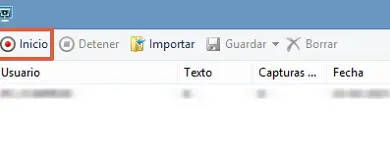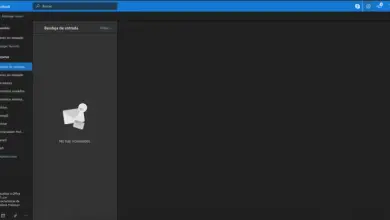Comment changer d’emplacement dans Wallapop
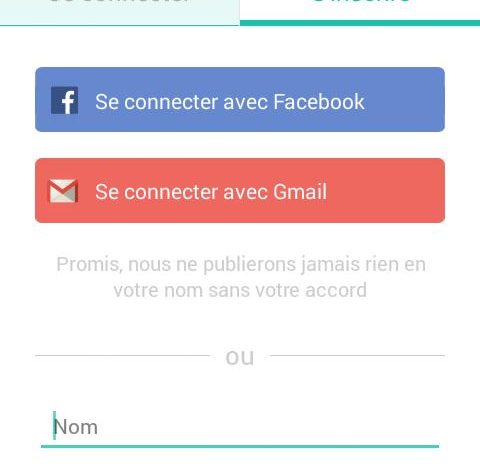
Ensuite, nous vous montrerons comment changer l’emplacement de Wallapop en quelques étapes simples à travers les paramètres de l’application mobile iOS et Android , une option très utile si vous souhaitez toucher plus d’acheteurs potentiels qui pourraient vous trouver dans des zones plus peuplées.
Et c’est que Wallapop montre les produits à proximité en utilisant la localisation de ses utilisateurs, il est donc possible que si vous vivez dans une zone avec une densité de population moindre, vous souhaitiez vous localiser dans un autre endroit à proximité où vivent plus de gens et ainsi toucher beaucoup plus d’utilisateurs qui peuvent rechercher des produits comme ceux que vous vendez . Et la même chose se produit avec les produits que vous recherchez via l’application.
Bien sûr, dans Wallapop, vous ne pouvez pas changer d’emplacement en continu . Wallapop bloque le changement d’emplacement pendant un certain temps si vous venez de le changer. Assurez-vous de ne pas vous tromper avec la nouvelle adresse. Mais ne vous inquiétez pas, si vous faites une erreur, nous vous expliquerons comment contourner le blocus .
Par conséquent, grâce à notre tutoriel, vous saurez comment changer l’emplacement de l’application mobile Wallapop .
Comment changer d’emplacement dans Wallapop
Ainsi, lors de la configuration du compte Wallapop, nous devons écrire notre adresse physique avec notre code postal afin que l’application nous place sur la carte et que nous puissions ainsi interagir avec d’autres utilisateurs proches de l’application. Bien sûr, cela dépend de chaque utilisateur de configurer un emplacement plus généralisé ou spécifique en fonction des besoins de chacun, car il y a des gens qui se consacrent beaucoup plus à Wallapop que d’autres et cela peut devenir une nuisance de recevoir beaucoup plus de notifications dans les zones très peuplées. .
- Téléchargement gratuit de Wallapop pour les mobiles iOS
- Téléchargement gratuit de Wallapop pour les téléphones Android
Suivez ces étapes pour modifier l’emplacement de votre profil sur Wallapop:
- Accédez à l’application Wallapop via votre mobile iOS ou Android avec votre session démarrée
- Cliquez sur l’ icône des trois lignes horizontales pour afficher le menu principal de l’application
- Cliquez sur l’ image de votre profil pour accéder à votre profil sur Wallapop
- Dans votre profil d’application, cliquez sur l’ icône en forme de crayon située en haut de l’écran pour accéder aux options de configuration de votre compte
- Cliquez maintenant sur la section Emplacement où votre emplacement actuel ou prédéfini apparaîtra
- Écrivez la nouvelle adresse avec laquelle vous souhaitez mettre à jour votre emplacement dans Wallapop et confirmez le changement
Ainsi, vous pouvez facilement modifier l’emplacement de votre profil dans Wallapop , soit pour amener votre lieu de résidence ou la zone dans laquelle vous vous déplacez vers une zone plus peuplée pour atteindre plus d’utilisateurs potentiels ou vice versa, pour être plus éloigné des zones à grande densités de population et n’apparaissant pas aussi haut dans les recherches de produits.
Comment modifier l’emplacement s’il a été bloqué
Wallapop permet d’apporter des modifications à l’emplacement de l’utilisateur, mais une fois que cela est fait, il le bloque afin que les gens ne changent pas d’emplacement tous les jours et certains en profitent pour effectuer des escroqueries.
Si vous avez changé votre emplacement dans Wallapop et devez le modifier à nouveau et que Wallapop vous a empêché de changer votre emplacement, vous pouvez essayer ce qui suit:
- Entrez Wallapop et fermez la session en cliquant sur le menu, puis sur votre profil utilisateur puis sur le matériel de configuration -> Fermer la session
- Désinstaller complètement l’application de votre mobile
- Laisser passer quelques minutes
- Réinstaller l’application sur le mobile
- S’identifier
- Accédez à votre profil d’utilisateur, cliquez sur le crayon pour le modifier et cliquez à nouveau sur Emplacement pour le modifier comme indiqué dans les étapes précédentes .